So verwalten Sie iTunes Store- und App Store-Abonnements
- Kirk McElhearn
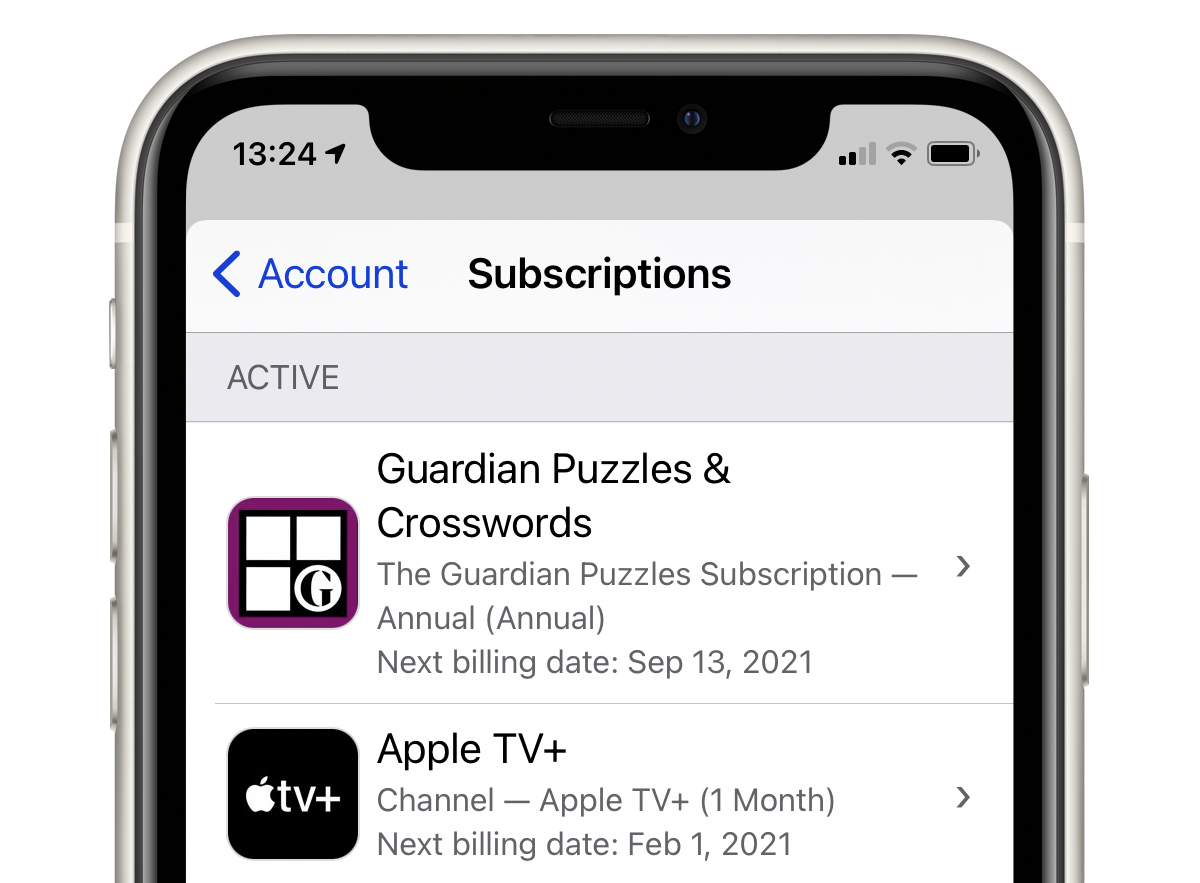
Es gibt viele Abonnements, die Sie bei Apple erwerben können. Sie können für Dienste gelten, die Apple verkauft, z. B. Apple Music, Apple TV + und Apple News + oder das neue Apple One-Bundle, sowie für jedes Abonnement, das Sie für zusätzlichen iCloud-Speicher über den kostenlosen 5 GB haben, die Sie erhalten. Möglicherweise haben Sie Abonnements für bestimmte Apps, die mit einer monatlichen oder jährlichen Zahlung funktionieren. Oder Sie haben Abonnements für Dienste von Drittanbietern wie HBO NOW, Hulu, Pandora oder Spotify, die Sie über den iTunes Store erworben haben.
Es ist einfach, diese Abonnements zu verwalten, sobald Sie gefunden haben, wohin Sie gehen sollen. In diesem Artikel zeige ich Ihnen, wie Sie auf Informationen zu Ihren iTunes Store- und App Store-Abonnements zugreifen und diese kündigen können.
Viele Abonnements
Immer mehr Apps werden auf Abonnementbasis verkauft; sie haben mit ziemlicher Sicherheit Abonnements für das Streaming von Musik- und Videoinhalten, von denen Sie einige über Apple gekauft haben. Und natürlich verkauft Apple seine eigenen Abonnements und steuert auf eine Welt zu, in der mehr von ihrem Einkommen durch diese Dienste bereitgestellt wird. Einige Abonnements werden monatlich verkauft, andere jährlich.
Es ist eine gute Idee, diese Abonnements von Zeit zu Zeit zu überprüfen, um festzustellen, ob Sie sie noch verwenden und benötigen. (Sie werden überrascht sein, was Sie finden; Viele Leute entdecken, dass sie für Abonnements für Apps bezahlen, die sie schon lange nicht mehr benutzt haben.) Es gibt eine Reihe von Möglichkeiten, dies zu tun: Auf einem Mac können Sie dies in der Musik-App (oder in iTunes, wenn Sie noch macOS Mojave oder früher ausführen), in der TV-App, im Mac App Store und sogar in Apple News tun. Unter iOS können Sie dies in Ihren iCloud-Einstellungen tun.
Abonnements in Musik, TV oder iTunes verwalten
Um Abonnements in der Musik- oder TV-App anzuzeigen und zu verwalten, wenn Sie macOS Catalina oder höher oder in iTunes (auf Mac oder Windows) verwenden, gehen Sie zu Konto > Mein Konto anzeigen. Geben Sie Ihr Passwort ein und suchen Sie im Abschnitt Einstellungen am unteren Rand des Fensters. Sie sehen, wie viele aktive Abonnements Sie haben. Klicken Sie auf Verwalten, um sie anzuzeigen.
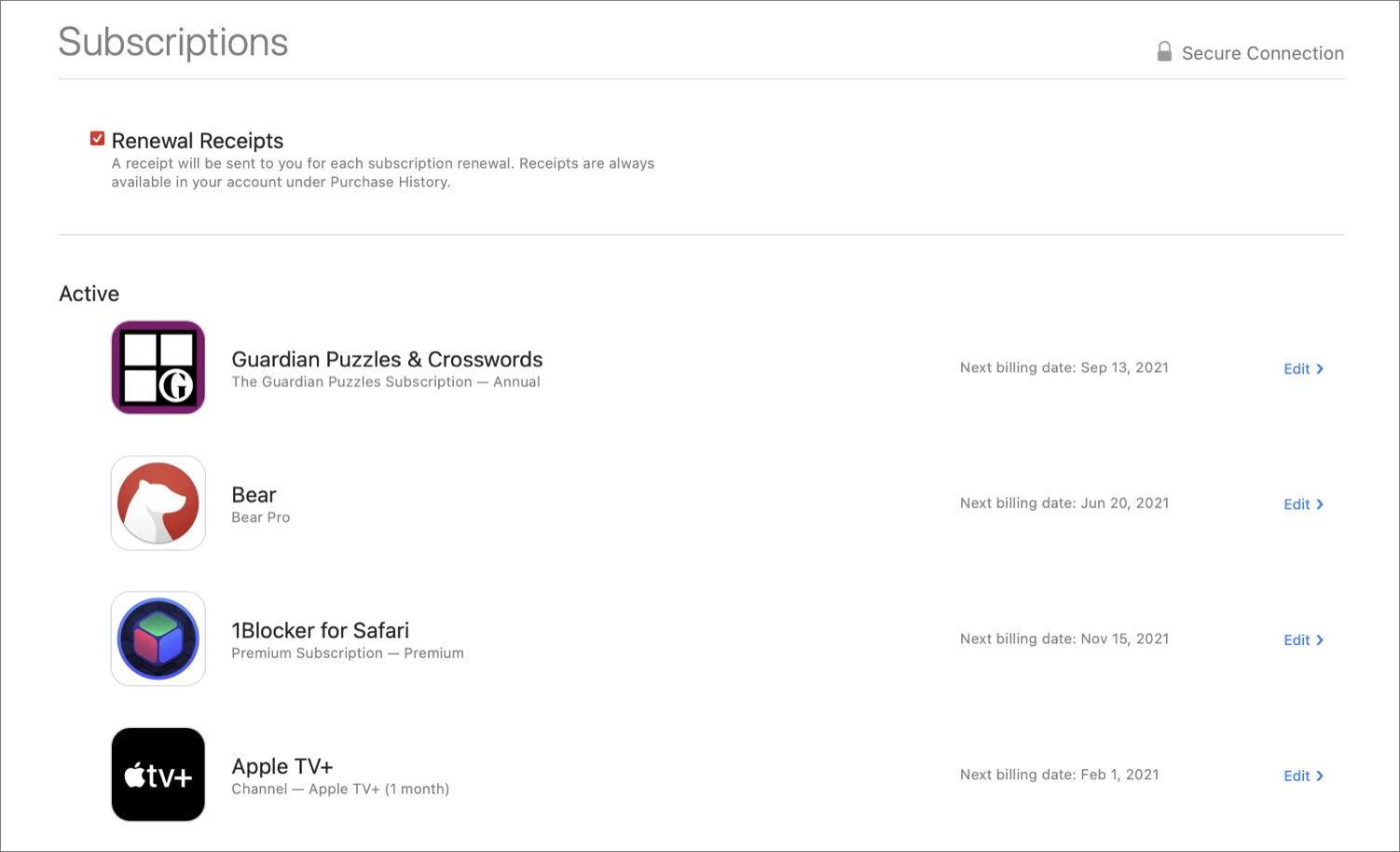
Hier sehen Sie alle Abonnements, die Sie bei Apple haben, unabhängig davon, ob sie etwas mit den Musik- oder TV-Apps zu tun haben oder nicht. Wenn keine Abonnements aufgelistet werden, kann es sein, dass Ihr Abonnement über eine andere Apple ID oder direkt von einem Drittanbieter erfolgt; Netflix erlaubt beispielsweise nicht mehr den Kauf oder die Verlängerung von Abonnements über Apple, sodass Sie nur über die Netflix-Website abonnieren oder verlängern können.
Wenn Sie neben einem Abonnement auf Bearbeiten klicken, können Sie Änderungen daran vornehmen. Möglicherweise können Sie ein Abonnement aktualisieren oder herabstufen oder kündigen. Möglicherweise können Sie ein Monatsabonnement in ein Jahresabonnement oder umgekehrt ändern, wenn beide Optionen verfügbar sind. Wenn Sie auf Abbrechen klicken, wird Ihr Abonnement am Ende seiner Laufzeit beendet; Sie können Abonnements nicht sofort kündigen und erhalten eine Rückerstattung für die verbleibende Zeit.
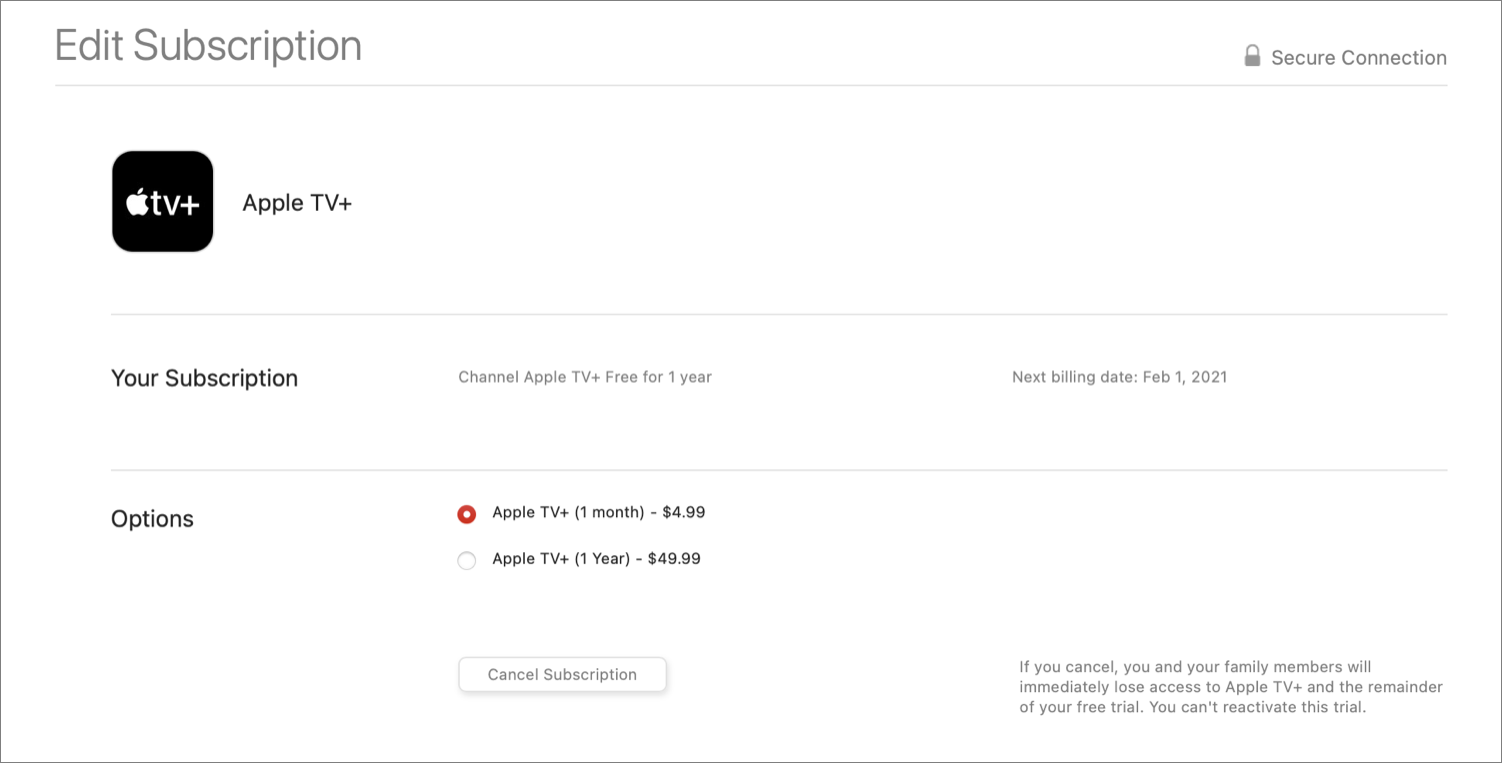
Beachten Sie, dass in diesem Abschnitt auch einige abgelaufene Abonnements angezeigt werden.
Abonnements in der Mac App Store App verwalten
Wenn Sie macOS Mojave oder höher verwenden, können Sie Ihre Abonnements auch in der App Store App verwalten.
Nachdem Sie den Mac App Store gestartet haben, klicken Sie unten in der Seitenleiste auf Ihren Avatar oder Ihre Initialen. Sie werden dann zu einer Liste Ihrer gekauften Apps weitergeleitet. Wenn Sie oben auf dieser Seite auf Informationen anzeigen klicken, werden Informationen angezeigt, die denen in iTunes ähneln. Klicken Sie auf Verwalten, um sie wie oben beschrieben zu bearbeiten oder zu kündigen.
Die Apple News App bietet einfachen Zugriff auf Abonnements für Apple News+ und andere Dienste. Wählen Sie einfach Datei > Abonnements verwalten. Dadurch gelangen Sie direkt zur Abonnementseite im Mac App Store.
Abonnements unter iOS verwalten
Öffnen Sie den App Store und tippen Sie oben rechts im Fenster auf Ihren Avatar. Dies öffnet Ihre Kontoseite. Tippen Sie auf Abonnements verwalten, um Ihre aktiven Abonnements anzuzeigen.
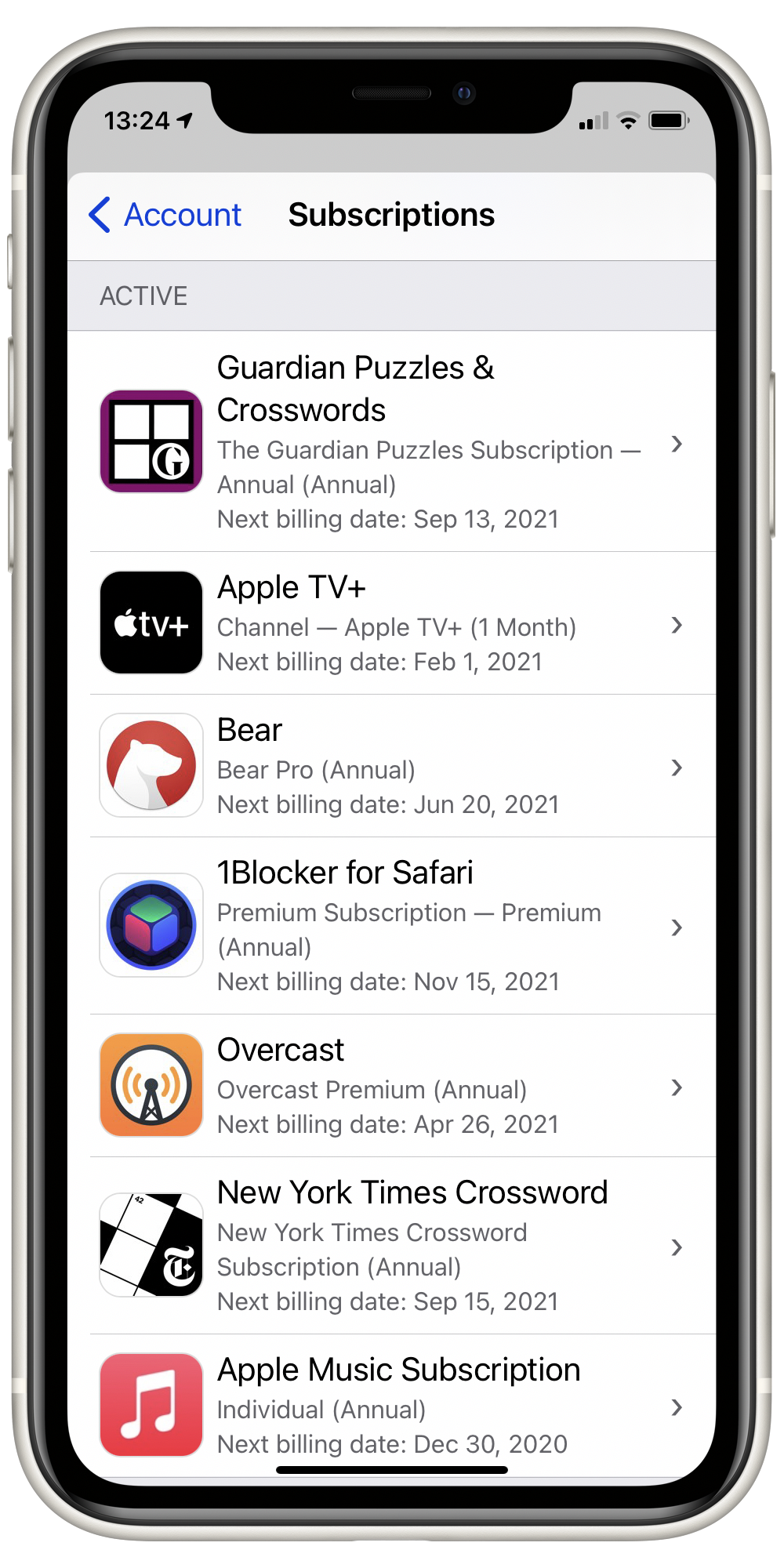
Tippen Sie auf ein Abonnement, um es zu bearbeiten oder zu kündigen, wie oben im Abschnitt über iTunes erläutert.
iCloud-Abonnements verwalten
Ein Apple-Abonnement wird anders behandelt, und das ist Ihr iCloud-Speicherabonnement. Wenn Sie für zusätzlichen Speicherplatz bezahlen, der über die grundlegenden 5 GB hinausgeht, die Sie kostenlos erhalten, können Sie dieses Abonnement in den iCloud-Einstellungen auf Ihrem Mac oder iOS-Gerät verwalten.
Gehen Sie auf dem Mac zu Systemeinstellungen > iCloud und klicken Sie dann rechts neben der Speicherleiste unten im Fenster auf Verwalten. Wenn Sie auf Speicherplan ändern klicken, können Sie Ihr Speicherabonnement aktualisieren oder herabstufen. Änderungen werden am Ende des aktuellen monatlichen Abonnementzeitraums wirksam.
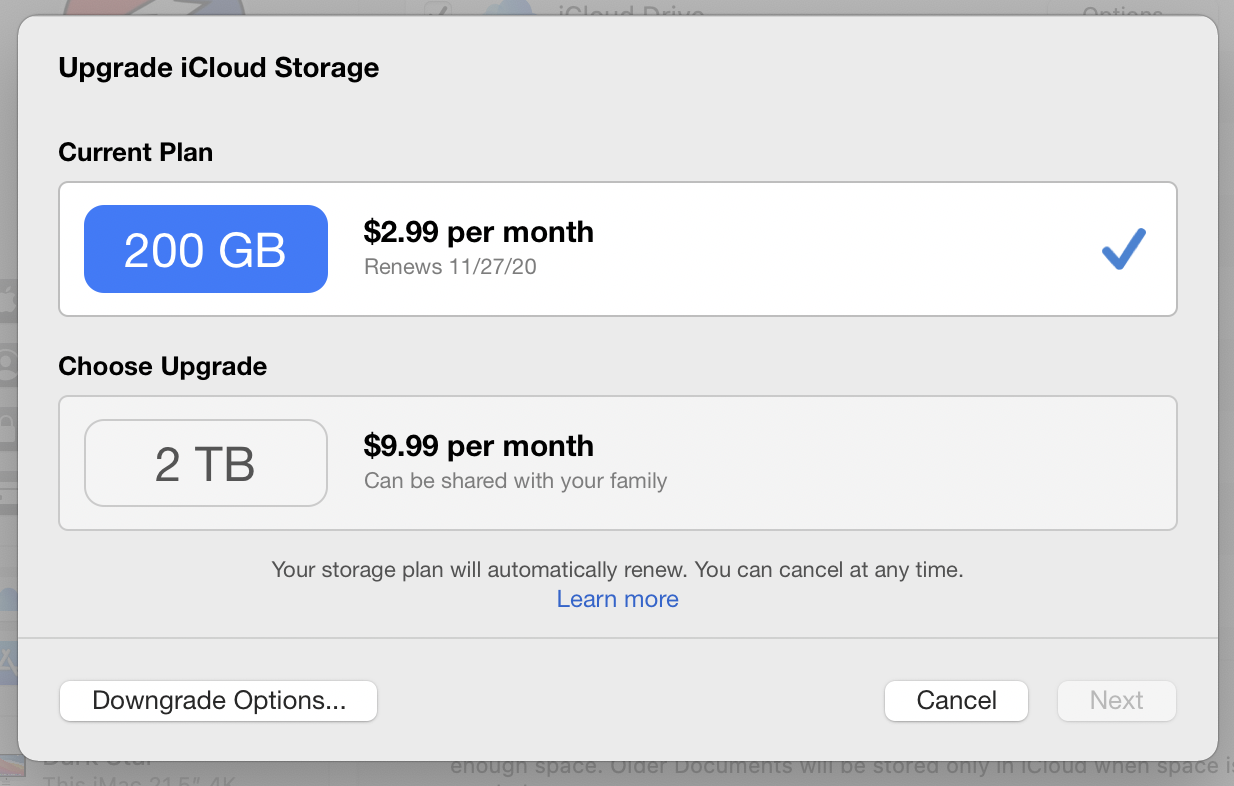
Unter iOS ist der Vorgang ähnlich. Gehen Sie zu Einstellungen, tippen Sie oben auf Ihren Namen und dann auf iCloud. Tippen Sie auf Speicher verwalten, und Sie haben die gleichen Optionen wie oben beschrieben.
Überprüfen Sie Ihre Abonnements von Zeit zu Zeit. Möglicherweise finden Sie Apps oder Dienste, die Sie nicht mehr verwenden, und Sie können sie kündigen, um Geld zu sparen.